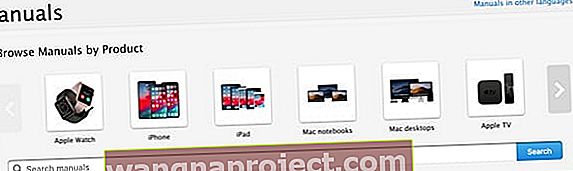אני רוצה שהאייפד שלי יהיה בסביבה לנצח! כדי לשמור על הצורה העליונה, אני יודע שיש דברים שאני צריך לעשות ...
אבל אז החיים מתערבים בכוונותי הטובות ... ואני לא עושה כלום! אם זה נשמע כמוך עם iPad, iPod או אפילו iPhone המשך לקרוא! זה למעשה הרבה יותר קל ממה שאנחנו חושבים.
טיפים עיקריים לתחזוקת ה- iPhone, ה- iPad או ה- iPod שלך
עטוף אותו בתיק! 
אחד הדברים הראשונים שאנו ממליצים לך לקנות מארז למכשיר החדש שלך כדי למנוע נזקים מכניים / פיזיים, במיוחד אם ילדים משתמשים במכשיר.
כי למשל, הטלת המכשיר שלך על משטחים קשים עלולה לפגוע קשות במכשיר שלך.
למרות שאנו ממליצים על מקרה, אנו לא מאמינים כי יש צורך באמת במגני מסך בלתי נראים ולעתים קרובות מפריעים ליכולתך לגעת במסך!
למכשירי iOS המסכים האיכותיים ביותר בפני שריטות כך מבחינתי; מגן מסך הוא לא-לא.
נקה את המסך
טביעות אצבע פירושן כתמי אצבעות, לכלוך, שומן וכל מה שהאצבעות האלה נכנסות אליו. מסך מלוכלך עלול לגרום גם למסך המגע של המכשיר שלכם להגיב. השתמש במטלית רכה ובמידת הצורך מעט נטולת מוך.
אז, יאללה, בואו ננקה את המסך הזה!
תשכחו משימוש בנוזלים כלשהם, בד מיקרופייבר נחמד תמיד מרים את העגום הזה ושומר על המסך נטול מוך, לפחות באופן זמני.
 מקור: dirtydiaperlaundry.com
מקור: dirtydiaperlaundry.com
אם אתה מתעקש להשתמש בנוזל, וודא שמדובר בכזו שמאושרת למכשירים אלקטרוניים - ובוודאי הימנע מכל דבר עם אמוניה כמו מנקי חלונות.
מעט מים עובדים גם כן - פשוט הרטיבו את המטלית ולא את המכשיר.
אל תשכח לנקות את היציאות!
חשוב להוציא את הלכלוך גם מיציאות ה- iPad שלך. אז השתמש בכלי כמו מברשת בין-דנטלית או בכלי ניקוי יציאות וקבל את יציאות הברק, שקעי האוזניות וכל דבר אחר.
הפעל מחדש את המכשיר שלך
כן, הפעלה מחדש היא דבר טוב, אפילו מדי פעם - במיוחד אם ה- iPad או ה- iPhone שלך פועלים לאט או שאתה נתקל בבעיות.
הפעל מחדש את ה- iPhone X ואילך
- לחץ והחזק את לחצן הצד ואת לחצן עוצמת הקול עד להופעת המחוון
- גרור את המחוון כדי לכבות את המכשיר לחלוטין
- לאחר כיבוי המכשיר, לחץ שוב על לחצן הצד עד שתראה את הלוגו של Apple
הפעל מחדש את ה- iPhone 8 ומעלה או את ה- iPod touch
- לחץ והחזק את הלחצן העליון (או הצד) עד להופעת המחוון
- גרור את המחוון כדי לכבות את המכשיר לחלוטין
- לאחר שהמכשיר נכבה, לחץ לחיצה ממושכת על לחצן העליון (או הצד) עד שתראה את הלוגו של Apple

הפעל מחדש את ה- iPad שלך עם Face ID
- לחץ והחזק את לחצן העליון ואת לחצן עוצמת הקול עד להופעת המחוון
- גרור את המחוון כדי לכבות את המכשיר לחלוטין
- לאחר שהמכשיר נכבה, לחץ שוב על לחצן העליון והחזק אותו עד שתראה את הלוגו של Apple

הפעל מחדש את ה- iPad באמצעות כפתור הבית
- לחץ והחזק את הלחצן העליון (או הצד) עד להופעת המחוון
- גרור את המחוון כדי לכבות את המכשיר לחלוטין
- לאחר שהמכשיר נכבה, לחץ לחיצה ממושכת על לחצן העליון (או הצד) עד שתראה את הלוגו של Apple

סוללות
האריכו את חיי הסוללה של המכשיר. הקפד להשלים לפחות מחזור טעינה אחד לחודש (כלומר טעינת הסוללה ל- 100% ואז רוקן את הסוללה.) 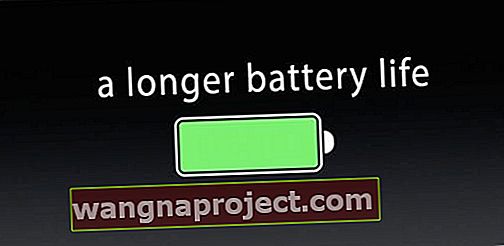
למידע נוסף על הסוללה ובריאות הסוללה של iOS במאמר זה.
עדכוני iOS
עדכן את התוכנה שלך. 
וודא שתוכנת ה- iOS של המכשירים שלך מעודכנת. אפל לא רק מתקנת הרבה באגים אלא גם מציגה תכונות חדשות רבות עם כל עדכון.
גבה את הנתונים שלך 
גיבוי תמיד טוב. גבה את המכשיר מעת לעת. אנא קרא מאמר זה למידע נוסף.
מקסם את אחסון המכשיר שלך
מקומות האחסון במכשירי iOS מוגבלים באמת, אפילו הגדולים יותר.
כדי למקסם את השימוש במרחב שלך, מחק אפליקציות ומשחקים שאינם בשימוש מכיוון שהם יכולים לתפוס מקום רב. מחיקת אפליקציה לא אומרת שתצטרך לקנות שוב אם תרצה בה בעתיד. 
כל אפליקציה שבבעלותך חופשית להורדה מחדש בעתיד.
לשם כך פשוט עבור אל App Store App> נרכש> לא ב- iPad זה או לא ב- iPhone זה ואז הורד שוב. 
למד טיפים נוספים לחיסכון באחסון במאמר זה.
קרא את המדריכים שלך ל- iPhone, iPad או iPod 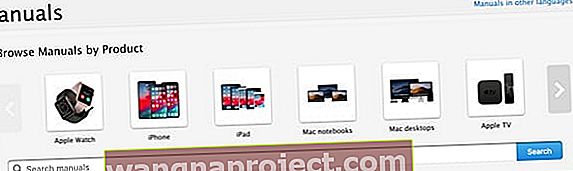
לקבלת הרוטב הסודי של תחזוקת iDevice, קרא את המדריך למכשיר שלך ואת מדריכי המשתמש של iOS.
מדריכי אפל אלה ארוזים במידע רב ערך כיצד להשתמש בצורה הטובה ביותר ולהשאיר את המכשיר פועל כמו חדש!
מדריכים זמינים כאן.